最近のパソコンは、UEFI(EFI)という規格で動作していますが、EFIの前はBIOSという規格でした。 過渡期には、EFIとBIOSを切り替えられるPCもありました。
OSをインストールしたあとに EFIとBIOS を切り替えると、OSは起動できなくなってしまうため、下記のような内容をご紹介したことがありました。
UEFIのWindowsをBIOSモードで起動させる (Windows 8.1)
個人の方がPCを使用する場合はそうそう必要のないことですが、法人様などではご事情により、できたら便利な場合がありそうですので、Windows10で同様にできるのかどうか?試してみました。
結論
下記の手順で可能でした。![]() UEFIのWindowsをBIOSモードで起動させる の手順と同様、Cドライブのみを他のディスクにコピー
UEFIのWindowsをBIOSモードで起動させる の手順と同様、Cドライブのみを他のディスクにコピー
![]() 正常に動作しているBIOS(MBR)環境のWindows10から起動関連ファイルをコピー
正常に動作しているBIOS(MBR)環境のWindows10から起動関連ファイルをコピー
![]() LB イメージバックアップ12 Proで起動情報の修正
LB イメージバックアップ12 Proで起動情報の修正
※ Windowsのスタートアップ修復、LBパーティションワークス15 SP1での修復では、起動できませんでした。
VMware、実機ともに同様の手順で可、また、Windows Server 2016、2019も、同様の手順で可能でした。サーバーOSの場合は「Paragon イメージバックアップ12 Server」が必要です。
必要
・LB イメージバックアップ12 起動メディア
・正常に動作しているBIOS(MBR)環境のWindows10
・CをコピーするHDD、データをコピーするUSBメモリ(1GBあれば十分)
詳細
上記、1、2、3の流れでご紹介します。
元の環境は、Windows 10 Pro x64 21H1 です。これをBIOS(MBR)モードにします。 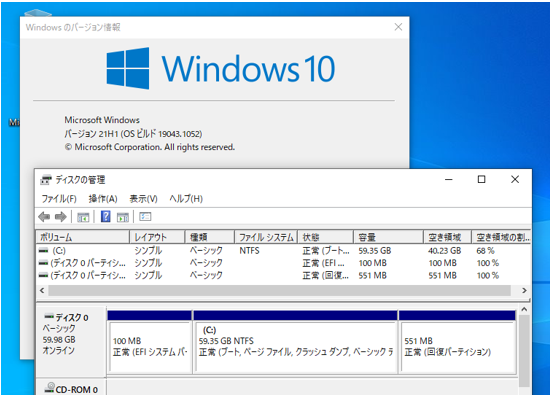
![]() Cドライブのみコピー
Cドライブのみコピー
CドライブをコピーするHDDを接続して、LB イメージバックアップ12Pro(以降IB12)の起動CDで起動します。
(VMwareの画面↓↓)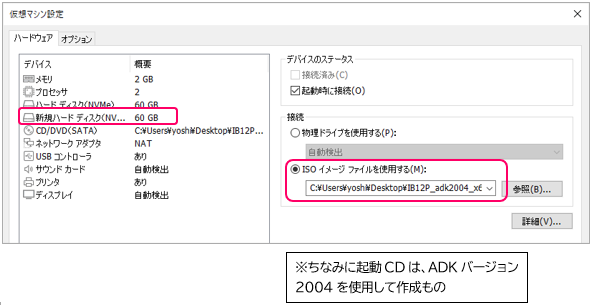
IB12で起動しました。
空きのHDDと、コピー元EFI環境のWindows10のディスクが表示されています。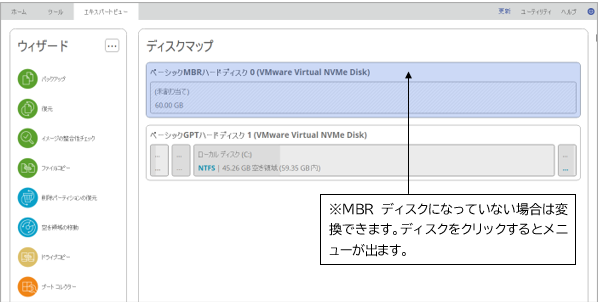
「エキスパートビュー」-「ドライブコピー」から、Cドライブのみをコピーしました。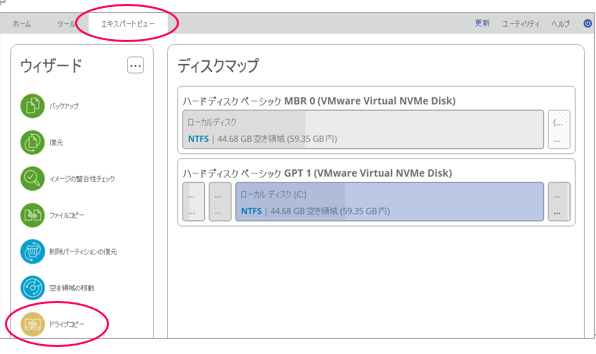
いったん電源を切り、
●コピー元HDDを取り外して保管
●PC本体を、EFIモードからBIOSモードに切り替え
* * * * * * * * * * * * * * * * * * * * * * * * *
※
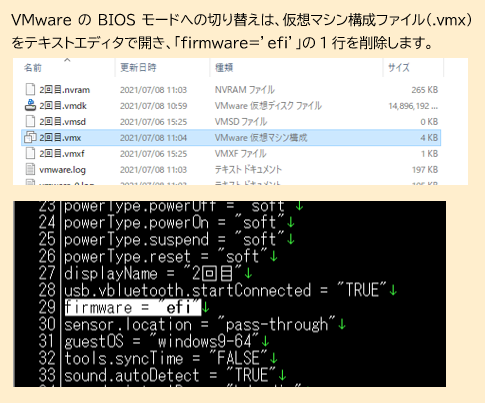
BIOSパソコンの準備はひとまずできました。
続いて、BIOS(MBR)環境のWindows10から起動関連ファイルをコピーします。
UEFIのWindows10をBIOSモードで起動させる<2> に続きます。